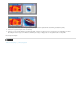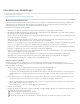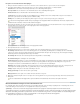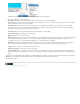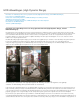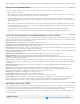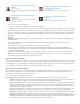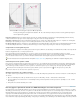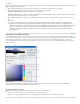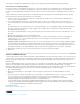Operation Manual
Naar boven
De opties voor het deelvenster Info wijzigen
1. Klik op de driehoek rechtsboven in de hoek om het menu van het deelvenster Info te openen en kies Deelvensteropties.
2. In het dialoogvenster Opties deelvenster Info kiest u een van de volgende weergaveopties voor Eerste kleurinfo:
Echte kleur Als u de waarden in de huidige kleurmodus van de afbeelding wilt weergeven.
Kleur proefdruk Als u de waarden voor de kleurruimte-uitvoer van de afbeelding wilt weergeven.
Een kleurmodus Als u de kleurwaarden in die kleurmodus wilt weergeven.
Totale inkt Als u het totale percentage van alle CMYK-inkten op de huidige locatie van de aanwijzer wilt weergeven. Deze waarde is
gebaseerd op de waarden van het dialoogvenster CMYK-instelling.
Dekking Als u de dekking van de huidige laag wilt weergeven. Deze optie is niet van toepassing op de achtergrond.
U kunt ook de weergaveopties instellen door op het pictogram van het pipet te klikken in het deelvenster Info. Naast de opties Eerste
kleurinfo kunt u ook 8-bits, 16-bits of 32-bits waarden weergeven.
3. Kies bij Tweede kleurinfo een van de weergaveopties die in stap 2 zijn behandeld. Voor Tweede kleurinfo kunt u ook op het pictogram van
het pipet klikken in het deelvenster Info en weergaveopties kiezen in het pop-upmenu.
Op een pipet klikken en een weergavemodus in het pop-upmenu kiezen
4. Kies bij Liniaaleenheden een maateenheid.
5. Bij Statusinformatie maakt u een keuze uit de volgende opties om bestandsinformatie weer te geven in het deelvenster Info:
Documentgrootten Informatie over de hoeveelheid gegevens in een afbeelding. Het linkergetal is de afdrukgrootte van de afbeelding
(ongeveer de grootte van het opgeslagen Adobe Photoshop-bestand waarin alle lagen zijn samengevoegd). Het rechtergetal verwijst bij
benadering naar de bestandsgrootte inclusief lagen en kanalen.
Documentprofiel De naam van het kleurenprofiel dat wordt gebruikt voor de afbeelding.
Documentafmetingen De afmetingen van de afbeelding.
Werkschijfgrootten Informatie over de hoeveelheid RAM en de werkschijf die wordt gebruikt om de afbeelding te verwerken. Het linkergetal
is de hoeveelheid geheugen die momenteel door de toepassing wordt gebruikt om alle geopende afbeeldingen weer te geven. Het
rechtergetal is de totale hoeveelheid RAM die beschikbaar is voor het verwerken van afbeeldingen.
Efficiëntie Het percentage aan tijd dat is besteed aan het uitvoeren van een bewerking in plaats van het lezen van of schrijven naar de
werkschijf. Als de waarde lager dan 100% is, gebruikt Photoshop de werkschijf en gaat de bewerking dus langzamer.
Timing De tijd die nodig was om de laatste bewerking te voltooien.
Huidig gereedschap De naam van het actieve gereedschap.
Metingsschaal Kies deze optie om de schaal van het document weer te geven.
6. (Optioneel) Selecteer Knopinfo tonen om een tip te zien over het gebruik ven een geselecteerd gereedschap onder in het deelvenster Info.
7. Klik op OK.
Als u de maateenheden wilt wijzigen, klikt u op het dradenkruis in het deelvenster Info en kiest u een optie in het menu.
Bestandsinformatie weergeven in het documentvenster
De statusbalk staat onder aan elk documentvenster en geeft nuttige informatie, zoals de huidige vergrotingsfactor en bestandsgrootte van de
actieve afbeelding, en korte instructies voor het gebruik van het actieve gereedschap.
Opmerking: U kunt ook aan het bestand toegevoegde informatie over copyright en auteurschap bekijken. Deze informatie bestaat uit
standaardbestandsgegevens en Digimarc-watermerken. Geopende afbeeldingen worden in Photoshop met behulp van de plug-in Digimarc Detect
Watermark automatisch gecontroleerd op watermerken. Als er een watermerk wordt gevonden, wordt op de titelbalk van het afbeeldingsvenster
een copyrightteken weergegeven en worden de copyrightvelden van het dialoogvenster Bestandsinfo bijgewerkt.
1. Klik op het driehoekje onder in het documentvenster.